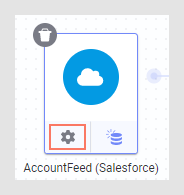Edición de una conexión de datos
Si ha agregado datos al análisis mediante una conexión con un origen de datos externo (p. ej., Salesforce o Google Analytics), pueden presentarse situaciones en las que desee cambiar las columnas que se recuperan, modificar el rango de fechas que se consulta o, en algunos casos, agregar o eliminar vistas (tablas de datos) de la conexión de datos. Posteriormente, puede usar el lienzo de datos para editar la conexión.
Antes de empezar
La conexión que desea editar debe estar incrustada en el análisis. Para editar las conexiones de datos y los orígenes de datos guardados en la biblioteca, utilice Gestionar conexiones de datos desde el cliente instalado.
Procedimiento
Resultados
Ejemplo: Edición de una conexión de Salesforce
En este ejemplo, se han editado los datos de origen de Salesforce. Al hacer clic en el botón Editar configuración en el lienzo de datos, se muestra el cuadro de diálogo Editar datos de Salesforce (o Vistas de la conexión en el cliente instalado). Este cuadro de diálogo es prácticamente idéntico al que se ha utilizado durante la Acceso a datos de Salesforce. Cuando se abre en este contexto, la única vista que se puede editar es la que se utiliza para agregar los datos usados en el nodo seleccionado:
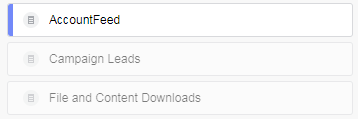
Puede hacer clic para agregar columnas excluidas anteriormente o desactivar las casillas de verificación de las columnas que ya no desea incluir en el análisis.
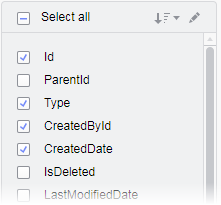
Si desea aplicar cambios más grandes en toda la conexión de Salesforce, haga clic en Habilitar la edición completa de la conexión.
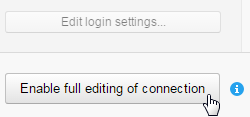
Cuando la conexión completa se habilita para su edición, puede hacer cambios en vistas distintas de la vista inicial. También puede agregar más vistas a la conexión (las cuales se agregarán como nuevas tablas de datos en el análisis), o bien eliminar vistas.
Si bien la edición completa habilita Editar configuración del origen de datos en el cliente instalado, el cliente web habilita el botón Editar configuración de inicio de sesión, que permite cambiar el nombre de usuario y la contraseña o usar una URL de sandbox en lugar de la instancia normal de Salesforce.